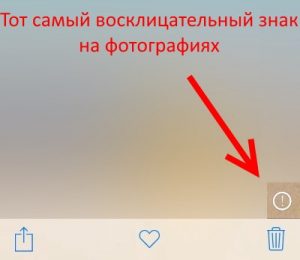- Что делать если в «Фотоплёнку» вашего iPhone не сохраняются фотографии? Данная статья поможет решить вам эту проблему
- Как избежать потери снимков в «Фотоплёнке» на iPhone или iPad
- Восклицательный знак на фото в iPhone — что это значит?
- iPhone 12/11/X(s/r)/8/7 не сохраняет фотографии в Фотопленку или из мессенджеров
- В «Фотопленке» Айфона не сохраняются фотографии
- Айфон в Медиатеку на сохраняет фотографии
- iPhone не сохраняет фотографии из мессенджеров
- Устраняем системную ошибку
- Какие проблемы с загрузкой фото и видео на iPhone: причины и решения?
- Не загружаются фотографии на iPhone
- Изменение настроек
- Не грузятся фото после отправки в WhatsApp
- Изменение настроек
- Фотографии не грузятся полностью на iPhone
- Изменение настроек
- Другие причины и решение проблемы
- Системные сбои
- Большой размер фото
- Переполненное хранилище
- Не загружаются видеоролики на iPhone
- Долго грузится видео в галерею
Что делать если в «Фотоплёнку» вашего iPhone не сохраняются фотографии? Данная статья поможет решить вам эту проблему
Недавно я столкнулся с проблемой в работе моего iPhone, о которой ранее даже и не подозревал. После того, как я сделал несколько снимков, я обнаружил, что ни один из них не сохранился в «Фотоплёнке». Ещё более неприятным стало то, что я не смог переслать изображения ни через iMessage, ни через соответствующие мессенджеры сторонних разработчиков.
Наведя справки в интернете, я понял, что не единственный, кто столкнулся с данной проблемой. Она является достаточно типичной, особенно для пользователей, использующих iOS 8. Тем не менее, существует простое решение.
Данное руководство позволит узнать, что делать, если фотографии не сохраняются в фотопленку iPhone или iPad.
Как избежать потери снимков в «Фотоплёнке» на iPhone или iPad
Шаг 1: Перезагрузите свой iPhone или iPad.
Шаг 2: Запустите приложение «Камера» на домашнем экране.
Шаг 3: Перейдите в режим «Фото» и сделайте снимок.
Шаг 4: Тапните по пиктограмме в левом нижнем углу, чтобы развернуть снимок, который вы только что сделали.
Шаг 5: Щёлкните по кнопке «Поделиться» внизу дисплея и отправьте изображение любому из своих контактов в iMessage.
Шаг 6: Вновь перезапустите свой iPhone.
После перезапуска проблема будет исправлена, а все новые снимки будут сохраняться в «Фотоплёнке». Возможно, вам повезёт, и вы обнаружите и те снимки, которые вам не удалось сохранить ранее.
Странно что эта проблема возникает до сих пор, не появилось никакого обновления соответствующего программного обеспечения. Эта недоработка присутствует в iOS на протяжении нескольких лет, и тем более непонятно, почему Apple до сих пор её не исправила.
Источник
Восклицательный знак на фото в iPhone — что это значит?
Всем привет! Давайте определимся сразу — если в галерее вашего iPhone вы видите размытые и некачественные фотографии (при этом на них нарисован восклицательный знак), то ничего страшного в этом нет. Фото никуда не пропало, а ваши руки все еще умеют делать хорошие снимки. Так в чем же дело и куда делись оригиналы фотографий в высоком разрешении? Держите коротенькую инструкцию посвященную этому вопросу. Поехали же!
Итак, первое (и самое важное!) что нужно понять и запомнить: данная ситуация является следствием настроек iPhone и его синхронизации с iCloud. При отправке фотографий в «облако» есть возможность оставлять на смартфоне картинки в плохом качестве — для экономии памяти. Да-да-да, во всем виновата обычная настройка вашего гаджета.
И вот как всем этим пользоваться.
Открываем «Настройки — Фото», в самом верху видим пункт «Медиатека iCloud».
Обновлено! В iOS 12, iOS 13 и iOS 14 Apple немного поменяла название (не расположение!) пунктов меню. Теперь «Медиатека iCloud» называется «Фото iCloud». Я переписывать статью не буду (глупо делать это из-за двух слов), просто запомните — если ваше устройство работает на iOS 12 и старше, то «Медиатека iCloud» = «Фото iCloud». Буквы другие — смысл тот же.
Именно эта опция отвечает за хранение всех фотоснимков в «облаке», а значит к ним можно получить доступ с абсолютно любого другого вашего устройства — компьютера, iPad, iPhone и т.д.
Если «Медиатека iCloud» («Фото iCloud») активирована, то появляется еще две опции:
- Оптимизация хранилища на iPhone. Когда место на устройстве заканчивается, то фото и видео заменяются оптимизированными изображениями (мутными и расплывчатыми), а оригиналы (в хорошем разрешении и качестве) сохраняются в iCloud. Об этом, кстати, и сигнализирует восклицательный знак в правом нижнем углу (иногда — посередине) изображения.
- Сохранение оригиналов. Для пользователя ничего не меняется — качественные фотографии хранятся и на устройстве, и в iCloud. Соответственно, нигде не будет никаких значков.
Итак, теперь мы можем ответить на вопрос, поставленный в заголовке статьи: если видите восклицательный знак на фото — вы просматриваете неоригинальный (сжатый) файл, потому что на iPhone включена «Медиатека iCloud» вместе с «Оптимизацией Хранилища». Хорошо это или плохо?
Плюс:
- Данная функция здорово помогает сэкономить место на устройстве. Если вы редко просматриваете весь фотоальбом целиком, а чаще обращаетесь к нескольким снимкам — это отличный шанс освободить память под другие, более насущные задачи.
Минус:
- Захотели каким-то образом использовать фото (отправить через AirDrop, загрузить в социальные сети и т.д.) или посмотреть видео? Обязательно нужен интернет! Ведь все файлы хранятся на iPhone в сжатом виде и, пока они не загрузятся полностью, с ними нельзя ничего сделать. Только смотреть на замыленные превьюшки.
Как говорится, выбор за вами.
Не хотите использовать «Оптимизацию хранилища» и есть желание убрать восклицательный знак со всех фотографий и видео?
Стоит поступить таким образом:
- Откройте «Настройки — Фото» и выберите «Сохранение оригиналов».
- Ждите, пока файлы в исходном разрешении загрузятся обратно на устройство, и восклицательный знак пропадет со всех фото и видео. Процесс не быстрый, желательно иметь хорошее соединение с интернетом. Важно! На iPhone или iPad должно быть достаточно количество свободной памяти.
- Все загрузилось? «Медиатеку iCloud» можно выключить.
Кстати, если «Оптимизацию хранилища» и «Медиатеку iCloud» отключить сразу же (без загрузки оригиналов), то появляется вот такое предупреждение:
Не удалось выполнить загрузку фото и видео высокого разрешения на этот iPhone. Если вы продолжите, версии этих фото и видео низкого разрешения будут удалены.
Несмотря на эту надпись, все то что загрузилось в «облако» — должно в нем остаться (пока вы сами не выполните удаление). Доступ к этим файлам можно получить:
- Перейдя по адресу iCloud.com
- Введя свой Apple ID и пароль.
- Открыв вкладку «Фото».
Напоследок очень важный совет! Перед любыми манипуляциями скопируйте все фотографии к себе на компьютер. Пусть это будет такой своеобразной перестраховкой на тот случай, если что-то пойдет не так. Вряд ли конечно, но мало ли…
Источник
iPhone 12/11/X(s/r)/8/7 не сохраняет фотографии в Фотопленку или из мессенджеров
В данной статье я расскажу почему iPhone не сохраняет фотографии в Фотопленку или не хочет сохранять фотографии из популярных мессенджеров (VK, Viber, Telegram, WhatsApp и прочие).
p, blockquote 1,0,0,0,0 —>
Данная статья подходит для всех моделей iPhone 12/11/Xs(r)/X/8/7 и Plus на iOS 14. На более старых версиях могут отличаться или отсутствовать указанные в статье пункты меню и аппаратная поддержка.
p, blockquote 2,0,0,0,0 —>
В «Фотопленке» Айфона не сохраняются фотографии
Зачастую с созданием и сохранением снимков в iPhone не возникает проблем. Некоторые пользователи могут столкнуться с тем, что Айфон в фотопленку не сохраняет фотографии. Ошибка типична для смартфонов, которые работают на iOS 8 и более новых версиях системы.
p, blockquote 3,0,0,0,0 —>
Если после создания фотографии вы ее не находите в Фотопленке, то следует выполнить такой алгоритм действий:
p, blockquote 4,0,1,0,0 —>
- Перезагружаем Айфон.
- Запускаем приложение «Камера» с домашнего экрана.
- Выбираем режим «Фото», делаем снимок.
- Разворачиваем данный снимок, нажав на пиктограмму, отображенную в нижнем левом углу.
После запуска гаджета будет устранена проблема с сохранением фотографий. Если повезет, то в Фотопленке будут находиться снимки, которые сделаны ранее, но из-за ошибки не были сохранены.
p, blockquote 5,0,0,0,0 —>
Если на Айфоне был проведен джейлбрейк, можно применять иной способ. Перед его использованием необходимо создать резервную копию гаджета, чтобы данные не были потеряны. Затем запускаем Cydia и устанавливаем Mobile Terminal.
p, blockquote 7,0,0,0,0 —>
Выполняем последовательно ряд команд со скриншота ниже.
p, blockquote 8,1,0,0,0 —>
После процесса перезагрузки девайса проблема, когда Айфон не сохраняет сделанные фотографии или фото из интернета, должна быть устранена. Когда на телефоне нет джейлбрейка, можно осуществить сброс контента и настроек, предварительно создав резервную копию.
p, blockquote 9,0,0,0,0 —>
Айфон в Медиатеку на сохраняет фотографии
В ситуации, когда Айфон в Медиатеку не сохраняет фото, важно проверить, что Медиатека iCloud правильно настроена и активирована. Данный сервис позволяет создавать снимки на одном гаджете и просматривать их на иных девайсах Apple. Для запуска функции необходимо:
p, blockquote 10,0,0,0,0 —>
- Открываем настройки, переходим в меню «iCloud».
- Выбираем раздел «Фото».
- Переключатель «Медиатека iCloud» передвигаем в положение «Включено».
В пункте «Фото» имеются настройки хранения фотографий. К примеру, если выбирается оптимизация, то на гаджете будут храниться копии, имеющие небольшое разрешение. Оригиналы фотографий будут располагаться в облачном хранилище.
p, blockquote 11,0,0,0,0 —>
iPhone не сохраняет фотографии из мессенджеров
Существует еще одна проблема – Айфон не сохраняет фото, полученные через мессенджер WhatsApp. Фото из таких сообщений должны переправляться в Фотопленку, но этого иногда не происходит, но фотографии можно сохранить вручную. Устраняем данный недостаток:
p, blockquote 12,0,0,1,0 —>
- Запускаем WhatsApp.
- Открываем настройки, переходим в меню «Настройки чата».
- Включаем опцию «Сохранять входящие файлы».
В некоторых ситуациях Айфон не сохраняет фото из браузера, Вконтакте или иных приложений. Попробуем выполнить такой алгоритм:
p, blockquote 13,0,0,0,0 —>
- Открываем настройки, переходим в меню «Приватность».
- Отмечаем все приложения в подразделе «Фотографии», из которых нужно сохранять изображения.
В некоторых приложениях имеются свои настройки сохранения фотографий. К примеру, в Instagram существует возможность для автоматической отправки снимка в Фотопленку, который будет опубликован в профиле. Если этого не произошло, то нужно убедиться, что функция «Сохранить первоначальные фото» включена в приложении.
p, blockquote 14,0,0,0,0 —>
- Запускаем Instagram, переходим в свой профиль.
- Открываем настройки и активируем опцию «Сохранить первоначальное фото».
Когда никакие способы не работают, Айфон не сохраняет фото из мессенджеров, следует перепрошить гаджет или сбросить настройки.
p, blockquote 15,0,0,0,0 —>
Устраняем системную ошибку
Если Айфон не сохраняет фотографии из-за системной ошибки, а гаджет не взломанный, то необходимо создать резервную копию. Выполняем такой алгоритм:
- Запускаем iTunes в компьютере. Если ваша версия устарела, то обновляем ее.
- Создаем резервную копию. К данному процессу нужно относиться серьезно, так как для устранения ошибки необходимо с iPhone стереть всю информацию.
- Проверяем, что копия успешно создана. Выполняем полное очищение данного Айфона.
- Переходим в основные настройки, находим опцию сброса. Игнорируем все предложенные вопросы и полностью стираем все данные с девайса.
- Получаем полностью чистый Айфон.
- Подключаем Айфон к iTunes, активируем его. Не нужно сразу восстанавливать его из резервной копии.
- Теперь восстанавливаем последнюю версию прошивки.
- Активируем Айфон. Необходимо проверить, что теперь фотографии сохраняются. Делаем несколько снимков для проверки. Если все работает, переходим к следующему пункту.
- Подсоединяем Айфон к ПК, чтобы импортировать все фотографии. Во время данного процесса выбирается функция «Оставить оригинал».
- Фотографии стирать нельзя.
- В последнем шаге выбираем опцию восстановления Айфона из резервной копии.
after —>
Источник
Какие проблемы с загрузкой фото и видео на iPhone: причины и решения?
Ситуация, когда на iPhone не загружаются видео и фото, а напротив галереи появляется значок с восклицательным знаком, явление частое и неприятное. Но не стоит паниковать и бежать в сервис, подобную проблему можно решить и самостоятельно. Но для начала нужно установить, с чем она связана, поскольку причины бывают как поверхностные, так и внутренние, и в этом предстоит разобраться.
Не загружаются фотографии на iPhone
Самая частая причина связана со сбоями операционной системы на iPhone, что негативно отражается на корректной работе программ и приложений. Такие же последствия вызывают ошибки в настройках, простых и взаимосвязанных. К проблеме приводит неправильная настройка облачного хранилища iCloud. В этом случае может быть 2 сценария:
- Собственно сама загрузка фотографий в данную программу. В ее папке они сохраняются на протяжении 30 дней и только потом начинают отображаться в галерее.
- В iCloud включена функция «Загружать фотографии без сохранения». Отображаться они не будут по той причине, что сразу после загрузки автоматически удаляются.
Все это легко исправить и возобновить стандартную загрузку фотографий в галерею, где им и место, стоит лишь изменить настройки в облачном хранилище.
Изменение настроек
Процесс этот чрезвычайно прост и не занимает много времени, нужно лишь соблюдать правильную последовательность действий:
- подключить Wi-Fi в настройках iPhone;
- открыть папку iCloud и зайти в хранилище;
- найти опцию «Мой фототок» и удалить ее;
- найти и закрыть приложение «Камера».
После завершения этой бесхитростной операции в большинстве случаев начинается нормальная загрузка фотографий, а значок с восклицательным знаком исчезает.
Внимание. Желательно подключить на iPhone функцию «Сохранение резервных копий». В этом случае исходники загруженных фото переносятся в облако, а их копии в сжатых папках во внутреннюю память.
Не грузятся фото после отправки в WhatsApp
Еще одна проблема, присущая iPhone всех моделей, но особенно актуальная для 7. Пользователи часто сталкиваются с ситуацией, когда после отправки в WhatsApp возникают проблемы именно с этими фотографиями. В данном случае связано это с настройками, и опять же главным виновником выступает облачное хранилище и система мгновенного обмена сообщениями, требующая корректировки.
Изменение настроек
В этом случае все довольно просто, потребуется всего несколько незамысловатых действий, сводящихся к следующему:
- открыть WhatsApp;
- перейти в настройки приложения;
- выделить «Сохранять все фото и видео на устройстве пользователя».
После подобной процедуры никаких проблем с загрузкой фотографий не должно больше возникать.
Фотографии не грузятся полностью на iPhone
С этой ситуацией владельцы айфонов тоже сталкиваются довольно часто, и многих она заставляет понервничать. Выглядит это так: загрузка проходит нормально, но когда до конца остается процента 3−4 она неожиданно обрывается. Повторные попытки ничего не дают, фотографии упрямо не загружаются до конца. Чтобы решить проблему, здесь также потребуется немного пройтись по настройкам iCloud.
Изменение настроек
Обычно такая неприятность происходит оттого, что на телефоне активна опция «Оптимизация хранилища». В этом случае все загружаемые фотографии автоматически уходят на хранение в архив облака iCloud. Но проблема эта неоднозначна, могут быть и другие причины:
- к облачному хранилищу подключено сразу несколько мобильных устройств;
- активна функция «Мой фототок», автоматически удаляющая фотографии в стадии загрузки;
- банальная низкая скорость интернет-соединения, не позволяющая полностью загрузить фотографию.
Независимо от причины, в любом случае данную проблему легко исправить, нужно только точно установить, какая из них оказывает негативное влияние на загрузку.
Понравилась статья? Подпишись на наш телеграм канал . Там новости выходят быстрее!
Важно. Опция «Оптимизация хранилища» позволяет сохранять в телефоне все резервные копии фотографий, экономя при этом внутреннюю память. Но есть у нее и существенные недостатки, в частности, для любых операций с файлами требуется стабильное интернет-подключение.
Другие причины и решение проблемы
Неправильные настройки — далеко не единственная причина, по которой в галерею iPhone не загружаются фотографии или не отображаются в ней. Проблема может быть сокрыта совсем в другом.
Системные сбои
Звучит устрашающе, и последствия таких сбоев бывают неприятными, но исправить это достаточно просто. Нужно просто перезапустить конкретное приложение. Если, к примеру, проблема происходит в редакторе, нужно выйти из него, 2 раза нажав на кнопку «Домой». В открытом меню вкладок убрать его из списка, движением пальца вверх, а затем по-новому запустить. Часто бывает достаточно перезагрузки телефона.
Большой размер фото
Следует учитывать тот немаловажный момент, что максимальный размер фотографий, поддерживаемых iPhone, составляет всего 4 Мб с разрешением 3264×2448 пикселей. Превышение установленной нормы вызовет сбои в загрузке как фото, так и в самих приложениях, в которые они загружаются. Поэтому, если это происходит, нелишним будет первым делом проверить объем файла.
Переполненное хранилище
На что еще следует обратить внимание при возникновении проблем с загрузкой — вместилище iCloud, его объем не превышает 5 Гб. Если хранилище забито под завязку, фотографии загрузить в него не удастся, или как минимум они не будут сохраняться. Нужно попутно проверить, есть ли в нем свободное место и при необходимости удалить не использующиеся файлы. То же и с памятью телефона.
Не загружаются видеоролики на iPhone
Нередко у владельцев iPhone при загрузке медиафайлов возникает аналогичная неприятность, как с фотографиями. Причин, как правило, всего 3, если это не системные сбои:
- Активна услуга «Оптимизация места». Как и в случае с фото, видеофайлы переносятся в облачное хранилище.
- Недостаточно места на диске. Чтобы возобновить загрузку, нужно его просто почистить и освободить место.
- Нестабильное подключение к сети. Это норма для мобильного интернета. Стоит попробовать подключиться к Wi-Fi.
Решение проблемы сводится к нескольким простым действиям и не требует от пользователей особых познаний.
Долго грузится видео в галерею
Привычно, провоцирует это облачное хранилище, точнее, его неправильные настройки. Однако есть масса других причин затяжной загрузки видеороликов:
- одновременное использование нескольких программ;
- загрузка на телефон множества тяжелых приложений;
- сбой приложения «Галерея» во время загрузки видео;
- сбои в операционной системе Apple.
Две последние причины особенно неприятны, но обычно решается такая проблема простой перезагрузкой телефона. Если это не помогает, потребуется сброс настроек до заводских.
Справка. Использование опции «Оптимизация хранилища» имеет и свои достоинства, и недостатки. В числе последних — она становится частой причиной проблем с загрузкой фото и видеофайлов в галерею iPhone. Пользователям, редко создающим и просматривающим папки, ее лучше вообще не подключать.
Нельзя однозначно утверждать, что абсолютно все проблемы, связанные с загрузкой фотографий и видеороликов на iPhone, можно устранить самостоятельно. Иногда действительно требуется вмешательство профессионала и обращение за помощью в сервисный центр. Но прежде чем сделать этот шаг, нужно попробовать решить их описанными выше способами, в большинстве случаев проблема легко разрешима.
Источник